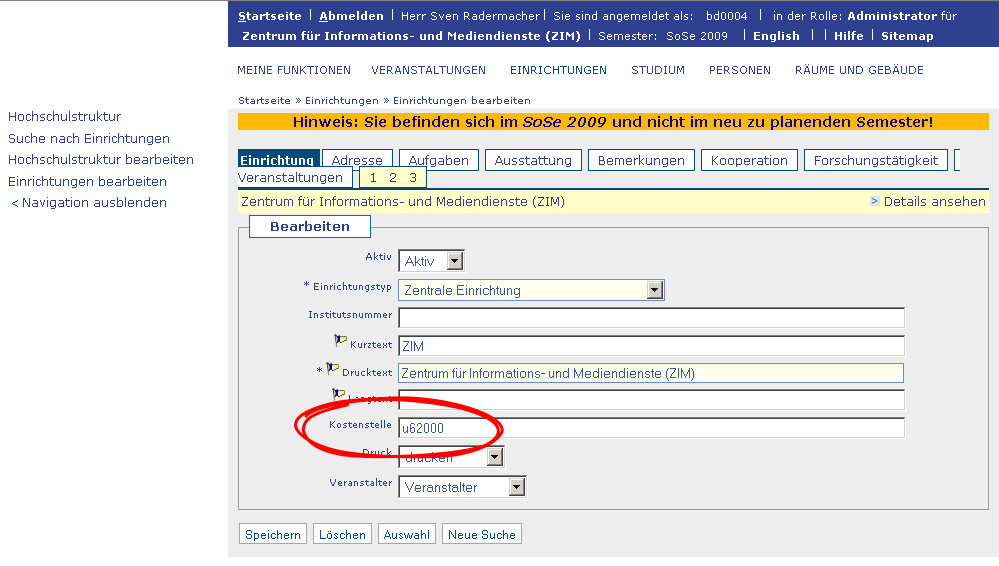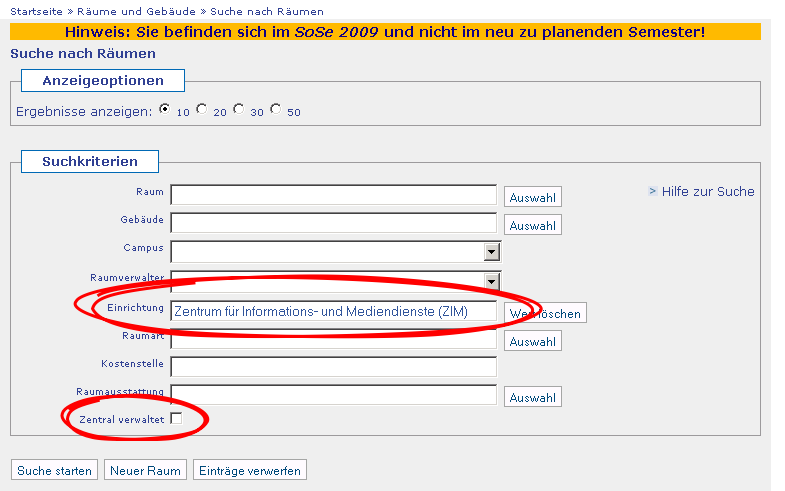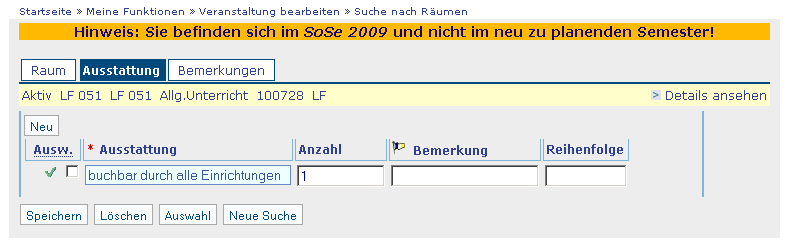Raumbuchung
Hinweise zur Raumbuchung
Mit der Freischaltung des SS 2010 für die Datenerfassung wurde das Verfahren der Raumbuchung geändert. Es ist nur noch eine Buchung der "eigenen" Räume sowie der zentral verwalteten Räume möglich.
Die Zuordnung der Räume zu den Einrichtungen wird in der Zentralverwaltung vom Dezernat Gebäudemanagement im Gebäudemanagementsystem conjectFM gepflegt. Die Raumdaten (Zuordnung zu Kostenstellen und Raumarten) im LSF werden nächtlich mit den Daten aus dem Gebäudemanagmentsystem synchronisiert.
In diesem Zusammenhang ist die Kostenstelle der Einrichtung (im LSF) wichtig und sollte deshalb unbedingt auf aktuellem Stand gehalten werden. Hierüber wird die Zuordnung der Räume zu den Einrichtungen im LSF vorgenommen.
Auf der Registerkarte "Termine und Räume" (unter "Veranstaltungen bearbeiten") können standardmäßig nur die Räume der eigenen Einrichtung angezeigt werden.
Die Buchung von Räumen kann nur durch die Rollen "Einrichtung" oder "Einrichtung (Veranstaltungen)" erfolgen.
Kostenstelle der Einrichtung
Die Kostenstelle der Einrichtung wird im Feld "Kostenstelle" (auf der Registerkarte "Einrichtung") unter Einrichtungen bearbeiten erfasst.
Im Hauptmenü wählen Sie hierzu bitte (in der Rolle "Fachbereich") den Punkt "EINRICHTUNGEN" -> "Einrichtungen bearbeiten" und wählen die gesuchte Einrichtungen aus (z.B. über den Button "Auswahl" hinter dem Feld "Einrichtung" in der Suchmaske). Nach dem Start der Suche führt ein Klick auf den "Edit"-Button in der Ergebnisliste zur Bearbeitungsmaske.
Die Eintragung der Kostenstelle wird dazu verwendet, um die Räume aus dem Gebäudemanagementsystem den Einrichtungen in LSF vorzunehmen. Die Zuordnung der Räume wird nächtlich aktualisiert.
Es können auch mehrere Kostenstellen eingetragen werden. Diese müssen durch ein Komma getrennt (Wichtig: Ohne Leerzeichen!) erfasst werden, also bspw. u62000,u63000.
Umschalten der Auswahllisten
Auf der Registerkarte "Termine und Räume" (unter "Veranstaltungen bearbeiten") können Sie die Auswahllisten für die Räume umschalten.
Der Vorgabewert ist "Fachbereich". Dies bedeutet, dass Sie für die Veranstaltung nur die Räume auswählen können, die Ihrer Einheit zurgeordnet wurden. Sie können den gewünschten Raum direkt in das Eingabefeld eintragen. Die Eingabe von "?" (ohne Anführungszeichen) in das Feld und anschließendes Speichern listet alle "Fachbereichs"-Räume auf.
Sofern Sie zentral verwaltete Räume buchen wollen, müssen Sie die Auswahllisten vor der Dateneingabe auf "Zentrale Räume" umschalten.
Auflistung der der eigenen Einrichtung zugeordneten Räume
Wenn Sie überprüfen wollen, welche Räume Ihrer Einheit zugeordnet sind, geht dies z.B. über "RÄUME UND GEBÄUDE" -> "Suche nach Räumen".
Wählen Sie in der Suchmaske unter "Einrichtung" die gewünschte Einrichtung (über den Button "Auswahl" hinter dem Eingabefeld) und ggf. noch Campus und/oder Gebäude aus. Ein Klick auf den Button "Suche starten" listet die gesuchten Räume auf.
Um eine Übersicht über alle zentral verwalteten Räume zu bekommen, lassen Sie alle Felder in der Suchmaske leer und aktivieren nur die Option "Zentral verwaltet" ganz unten auf der Maske.
Freigeben der eigenen Räume für andere Einrichtungen
Prinzipiell können die Räume (mit Ausnahme der zentral verwalteten Räume) nur von den Einrichtungen gebucht werden, denen sie zugeordnet sind. Soll es im Einzelfall trotzdem möglich sein, dass bestimmte Räume (z.B. PC-Pools) von allen Einrichtungen gebucht werden können, müssen diese Räume entsprechend freigegeben werden. Diese Freigabe kann nur von einer Einrichtung erfolgen, der dieser Raum bereits zugeordnet ist.
Für die Freigabe suchen sie bitte den entsprechenden Raum über die Suchmaske ("RÄUME UND GEBÄUDE" -> "Suche nach Räumen") und gehen in der Ergebnisliste über den "Edit"-Button in die Bearbeitungsmaske. Dort kann auf der Registerkarte "Ausstattung" das Ausstattungsmerkmal "buchbar durch alle Einrichtungen" ausgewählt und gespeichert werden. Am Folgetag steht dieser Raum dann allen Einrichtungen für Buchungen offen.
Behandlung inaktiver Veranstaltungen
Achtung: Um Raumkonflikte zu vermeiden, werden bereits eingetragene Räume gelöscht, wenn eine inaktive Veranstaltung wieder "aktiv" gesetzt wird.
Es empfiehlt sich daher, die Räume bereits zu löschen, wenn die Veranstaltung "inaktiv" gesetzt wird. Dies ist aus technischen Gründen nicht automatisiert möglich.
Eingabe von Terminen und Räume
Termine und Räume können nur von den Rollen "Einrichtung" und "Einrichtung (Veranstaltung)" eingetragen und geändert werden. Hinweise hierzu finden Sie im Artikel Termine und Räume.